Metody 3 do usunięcia aplikacji pogodowej w systemie Windows 10 (09.15.25)
Aplikacja Pogoda jest jedną z podstawowych aplikacji preinstalowanych z systemem Windows 10. Ta aplikacja zapewnia informacje o lokalnej pogodzie, prognozę dnia, historyczne dane pogodowe, temperaturę i inne informacje o pogodzie, które musisz znać w Twoja okolica. Ta aplikacja może być pomocna dla osób, których praca opiera się na aktualnych warunkach pogodowych lub mam, które muszą zdecydować, czy ich dzieci przyniosą parasol do szkoły, czy nie.
Ale jeśli nie jesteś fanem Aplikacja pogodowa, ta funkcja będzie po prostu bezużyteczna i po prostu zużyje twoje cenne reimgi komputera. Istnieje wiele powodów, dla których użytkownicy chcą usunąć aplikację Pogoda, na przykład:
- Aby zwolnić pamięć i miejsce do przechowywania
- Aby uporządkować listę aplikacji
- Aby usunąć aplikacje, które nie są potrzebne lub nie są używane
- Aby usunąć aplikację, która przeszkadza innym aplikacjom
Częstym nieporozumieniem dotyczącym podstawowych aplikacji systemu Windows 10 jest to, że nie można ich odinstalować. Nie ma bezpośredniego sposobu na usunięcie aplikacji Pogoda w systemie Windows 10.
Ale podobnie jak nadprogramy na Androida, podstawowe aplikacje systemu Windows 10, takie jak aplikacja Pogoda, nie są niemożliwe do odinstalowania. Istnieje kilka sposobów odinstalowania podstawowych aplikacji w systemie Windows 10, ale musisz wykonać kilka dodatkowych kroków, aby było to możliwe.
Pro Wskazówka: przeskanuj komputer w poszukiwaniu problemów z wydajnością, niepotrzebnych plików, szkodliwych aplikacji, i zagrożenia bezpieczeństwa
które mogą powodować problemy z systemem lub spowolnienie działania.
Oferta specjalna. O Outbyte, instrukcje odinstalowywania, EULA, Polityka prywatności.
Istnieją trzy metody odinstalowania aplikacji Pogoda w systemie Windows 10: za pomocą menu Start, aplikacji Ustawienia i PowerShell. Wymienione tutaj metody dezinstalacji mogą nie być tak proste jak zwykły proces dezinstalacji, ale mimo to są łatwe do naśladowania.
Jak odinstalować aplikację Pogoda w systemie Windows 10Zanim wypróbujesz ten przewodnik dotyczący usuwania aplikacji Pogoda w systemie Windows 10 ważne jest, aby zrozumieć, że te podstawowe aplikacje zostały dołączone do systemu Windows 10 w określonym celu. Usunięcie jednego z nich może wpłynąć na działanie innych powiązanych z nim aplikacji. Na szczęście usunięcie aplikacji Pogoda nie wpływa na inne główne aplikacje ani funkcje systemu Windows, więc możesz ją bezpiecznie usunąć, korzystając z poniższych metod.
Metoda nr 1: Odinstaluj za pomocą menu Start.Najprostszy i najłatwiejszy sposób odinstalowanie dowolnej podstawowej aplikacji systemu Windows 10 odbywa się za pomocą menu prawego przycisku myszy. Aby to zrobić:
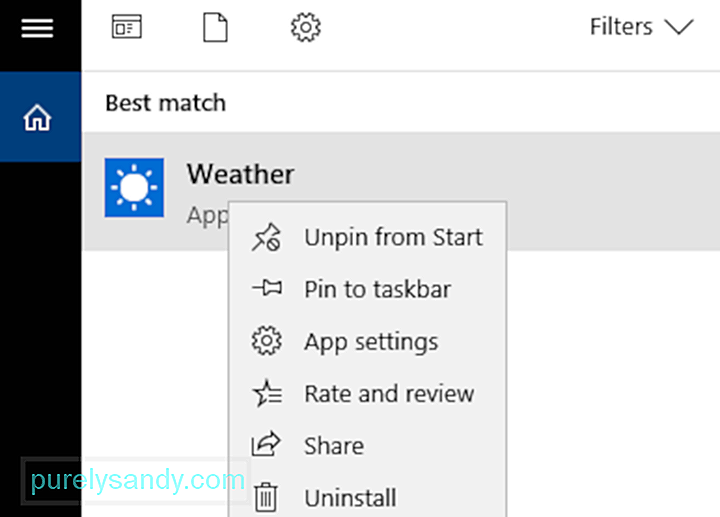
Inną opcją jest kliknięcie Start, przewinięcie listy aplikacji i kliknięcie prawym przyciskiem myszy Pogoda. Z menu prawego przycisku myszy wybierz Odinstaluj.
Metoda 2: Odinstaluj za pomocą aplikacji Ustawienia.Jeśli nie możesz odinstalować aplikacji Pogoda z menu Start dla z jakiegoś powodu możesz spróbować to zrobić za pomocą aplikacji Ustawienia.
Wystarczy wykonać poniższe czynności:
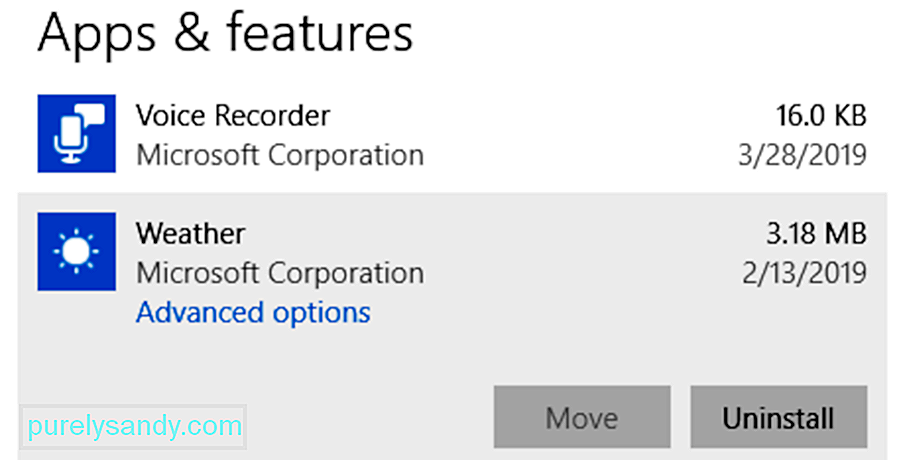
Trzecia opcja to odinstalowanie aplikacji Pogoda za pomocą polecenia PowerShell. Ta metoda jest przydatna, gdy nie możesz uzyskać dostępu do menu Ustawienia.
Aby użyć PowerShell, postępuj zgodnie z poniższymi instrukcjami:
Po zakończeniu polecenia aplikacja Pogoda powinna zostać pomyślnie usunięta z urządzenia .
Oto wskazówka: po odinstalowaniu aplikacji Pogoda zaleca się użycie Outbyte PC Repair, aby całkowicie usunąć wszystkie dane z pamięci podręcznej i niepotrzebne pliki na komputerze.
Jak przywrócić aplikację Pogoda w systemie Windows 10Jeśli zmieniłeś zdanie i chcesz przywrócić aplikację Pogoda na swoim komputerze, możesz to zrobić za pomocą monitu PowerShell. Pamiętaj, aby zamknąć wszystkie aplikacje przed otwarciem wiersza polecenia PowerShell z podwyższonym poziomem uprawnień, a następnie wpisz następujące polecenie:
Get-AppxPackage -AllUsers| Foreach {Add-AppxPackage -DisableDevelopmentMode -Register „$($_.InstallLocation)\AppXManifest.xml”
Zamknij PowerShell i uruchom ponownie komputer. Aplikacja Pogoda powinna teraz wrócić na komputer.
PodsumowanieAplikacja Pogoda to podstawowa aplikacja Windows, która nie robi nic poza dostarczaniem informacji o aktualnej pogodzie w Twojej okolicy. Jeśli chcesz uporządkować komputer i chcesz pozbyć się nieużywanych aplikacji, możesz je odinstalować za pomocą menu Start lub aplikacji Ustawienia. Jeśli te opcje nie są dostępne, możesz zamiast tego usunąć aplikację Pogoda za pomocą polecenia PowerShell.
Wideo YouTube.: Metody 3 do usunięcia aplikacji pogodowej w systemie Windows 10
09, 2025

